❗ 정리 ❗
[ Cloud ] + Docker
- 서버 비용 ↓
- Linux 서버 기본 ( window X )
- CentOs는 무료
(Oracle,Mysql,MariaDB, Nosql.. 등 세팅 가능해서 이거 주로 씀)
CentOs7,8 - 공식적인 서비스는 종료되었으나 Daum(Kakao)로 사용
CentOs9 - 용량 너무 큼 - Linux + APM => Web Servie 이게 정통
- AWS,Naver,Google...
Aws - EC2 (Sass, Pass, Lass - 자동설치 x 하나하나 설치해야함)
Naver - Server (사용자가 직접 모든 내용을 custom 가능 - 자동설치)
Google - cloud
( Console 위주의 셋팅 방식 - 무료 (90일 경과후 종료) or 유료 )
( 자동설치 x 하나하나 설치해야함 / 단, 운영체제는 설치해줌)
[ Server Setting 순서 ]
- VirtualBox 이용 - Gateway 역할 ( Gateway : 정거장 , 포트연결 역할 - controller같은.. )
호스트전용(IP : 211), NAT 네트워크 (IP : 10)
TCP - 바로 port 알아서 열어줌 ( UDP 사용 X - 쓸수는 있으나 서버에서 먼저 내부 port를 열고 시작해야함 ) - 운영체제 OS 설치
Docker가 여기 깔리면 - Server1, Server2, Server3..... 계속 세팅 - IP 잡기
IP 세팅 기본은 1개의 서버에 1개씩만 적용 , (여러개의 IP도 가능) - SSH(원격 접속 가능케 해주는 프로그램) 세팅
- OS 운영체제 업데이트
- FTP(or SFTP) 포트 오픈 (기본포트-21번,22번 / 회사에선 바꿔서 사용)
ftp 엉성하게 open하면 사용자명,비번 없이 접속 가능함 - 보안 👎 => 세팅해줘야함 - WEB Service 돌려줌 (Apache or Nginx 사용) - 기본포트 80
Apache - 리눅스에서의 httpd (데몬이름) / Nginx는 걍 nginx - DataBase (MariaDB or Mysql ,Oracle,Nosql,PostgelSQL
mariaDB,Mysql 은 포트번호가 같기 때문에 같이 깔 수 없다) - java --version (JAVA 1.7 or 1.8이 깔림 / 이 이상버전 사용할거라면 업데이트 해줘야함 => /etc/profile )
- Tomcat Version 설치
퍼미션 셋팅 :
chmod +x /home/사용자디렉토리/tomcat/bin/startup.sh - 가동
chmod +x /home/사용자디렉토리/tomcat/bin/shutdown.sh - 정지
chmod +x /home/사용자디렉토리/tomcat/bin/catalina.sh - 엔진
6 => ftp 아이디,비번없이 접근 못하게 세팅하는 법,ftp 연결 포트번호 변경법
putty에서
vi /etc/vsftpd/vsftpd.conf
12번 라인 NO로변경
systemctl restart vsftpd
- ftp 다른 포트로 변경 은
vi /etc/vsftpd/vsftpd.conf 125번째줄
listen_port=변경할포트번호 추가
👀 tomcat 설치
shop에 할꺼임
프로젝트에 사용중인 버전이랑 똑같이 맞춰야함!! (현재 우린 8.5.61)
web directory (public_html) 이 잡혀있는 상태에서 그 안에 세팅해야함
shop으로 사용자 변경 : putty에서 su shop
- cd /home.shop
- 내가 다운받아놓은 apache 폴더 그대로 올려뿌면됨
ftp에 public_html 형제로 apache-tomcat-8.5.61 업로드 => 폴더명 tomcat으로 변경 - virtualbox NAT 네트워크에 8080 추가 - 우리가 쓸 포트번호 8080 열어줌
- root 허락( root허락없인 가동 불가능 ) - bash를 열어줘야함
putty에서
cd tomcat/bin/
chmod +x /home/shop/tomcat/
chmod +x /home/shop/tomcat/bin/startup.sh
chmod +x /home/shop/tomcat/bin/shutdown.sh
chmod +x /home/shop/tomcat/bin/catalina.sh
cd tomcat/bin/ 에서 ./startup.sh => ip:8080으로 접속시 호랭이가 떠야함
./shutdown.sh => 확인만함 start는 일반사용자가 해야함 - root에서 일반 사용자도 풀어줘야함 (tomcat 전체를 풀어줘야함)
/home/shop/tomcat 에서
chown -R shop:shop logs/
chmod 750 *
chmod 750 -R /home/shop/tomcat/
su shop
cd /home/shop/tomcat/bin
./startup.sh
=> 사실 이러케 하면 안댐 (window용이라 이러케하는거.. 원래는 rinux용으로 올려야함ㅎ) - root로
vi /etc/httpd/conf/vhost.conf 에서
해당 사용자 DocumentRoot 얘부분을 /home/shop/tomcat/webapps/ROOT로 변경 => 웹경로로 변경
systemctl stop httpd
systemctl start httpd - ftp tomcat/webapp/ROOT 안에 싹 지우공
html파일 올려봄 -> 잘나오면 good (jsp파일은 배포하지 않으면 안뜸)
👀👀 linux 버전으로 받아보기 - window로 하지 마세용
mv tomcat tomcat2
apache tomcat 8.5.61 download 검색해서 나오는 다운로드 사이트에서
다운 https://archive.apache.org/dist/tomcat/tomcat-8/v8.5.61/bin/
apache-tomcat-8.5.61.tar.gz 얘를
우클릭 링크주소 복사 후
- su shop 에서 wget 복사한url 하면 다운받아짐 -> ls -al로 확인 ( tar : 리눅스용 압축파일 )
- tar -xvf apache-tomcat-8.5.61.tar.gz => 압축파일명 작성 - 해당 파일 압축풀기
- ftp가서 tomcat으로 이름 변경
- cd tomcat/bin 에서 ./startup.sh => 호랭이 뜨면 정상 , jsp파일도 인식 가능 (단,data연결은 안되어있는 파일)
위에 window 버전의 6번만 하면 됨
** sts restart,stop 하는것처럼 실제 서버에서 작업시에는 해당 명령어로 껏다 켜야 적용이 된다 !
cd tomcat/bin에서
./shartup.sh => tomcat 가동
./shutdown.sh => tomcat 정지
cd /home/shop/tomcat/conf/ => 환경설정
vi server.xml
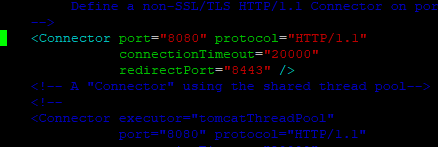
[ 프리 라우팅 ]
root만 사용 가능 ! , 얘는 즉각반응
iptables -t nat -L => 이건 리스트 확인
-t => target
nat => Network
-L => 현재 포워딩된 리스트
iptables -t nat -A PREROUTING -p tcp --dport 80 -j REDIRECT --to-port 8080 => 이건 등록
=> 8080 없이도 접속됨 (80과 8080을 연결)
-A : accept
iptables -t nat -D PREROUTING 1 => 이건 삭제
=> 라우팅이 꺼짐
-D :delete
shop에서
yum install yum-utils i
cd etc/yum.repos.d/cd
wget http://download.docker.com/linux/centos/docker-ce.repo